Safari 上查看已刪除的歷史記錄 [iPhone、iPad、Mac]
您是否曾經需要重新瀏覽 Safari 上的網站,卻發現瀏覽記錄已被刪除?這可能會讓人很沮喪,尤其是當您不是故意要刪除,或是沒有意識到 Safari 已設定為在某段時間後自動刪除瀏覽記錄時。
無論是檢索研究網站、有用的文章或購物連結,遺失瀏覽歷程記錄的感覺就像走進了死胡同。這個常見的問題讓許多使用者在他們的 Apple 裝置上尋找復原或尋找已刪除 Safari 歷史記錄的方法。
在 iPhone 和 iPad 的 Safari 上查看已刪除記錄的 5 種方法
iPhone、iPad 和 iPod touch 會在 Safari 上保留約一個月的瀏覽記錄。歷史記錄可能是意外刪除,或是由於自動清除歷史記錄所致;請選擇合適的方式遵循下列步驟。
1. 來自設定
如果您已刪除 Safari 瀏覽記錄,但仍在尋找活動的殘留記錄,設定應用程式可讓您一窺快取的網站資料。此方法對於擷取可能尚未完全刪除的網頁活動痕跡非常有用。
若要存取此功能,您需要導覽至設定中的 Safari 區段,並檢查可用的網站資料。步驟如下:
- 開啟 iPhone 上的 設定。
- 捲動至 Safari,然後點選底部的進階。

- 選取網站資料以檢視快取資訊。

成功率: 20-30%
限制: 僅限於最近的網站資料,只顯示已緩存的網站。
2. 來自Safari Taps
有時候,即使刪除瀏覽記錄後,您可能仍開啟之前會話的標籤頁。當您清除了瀏覽記錄,但在 Safari 中仍保留某些開啟的標籤頁時,此方法就非常適合,讓您可以存取這些網頁。只要尚未關閉標籤頁,您就可以直接從開啟的標籤頁看到網站。請遵循以下步驟:
- 打開Safari。
- 點選標籤總覽按鈕 (右下方的兩個方塊)

- 在開啟的標籤中捲動,找到想要的網站。

成功率: 80-90%
限制: 僅在標籤頁未關閉的情況下有效;標籤頁必須仍在瀏覽器中打開。
3. 還原 iTunes 備份
如果您定期透過 iTunes 備份您的 iPhone,您可以從較早前的備份還原您的 iPhone 來復原已刪除的 Safari 歷史記錄。如果您最近刪除了瀏覽記錄,但在刪除之前有備份,此方法是最理想的選擇。
請記住,還原備份將會覆寫所有目前的資料,因此在進行還原之前,請務必先備份目前的資料。您可以按照以下步驟進行:
- 將 iPhone 連接到個人電腦,然後開啟 iTunes(或 MacOS 上的 Finder)。
- 選擇您的裝置。
- 在概要索引標籤,按一下還原備份。

- 選擇瀏覽記錄刪除前所做的備份。
成功率: 70-80%
限制: 還原所有資料,而不只是瀏覽記錄;還原前請確保備份目前的資料。
4. 還原iCloud 備份
如果您是使用iCloud 備份的使用者,您也可以透過 iCloud 備份來復原刪除的 Safari 歷史記錄。此方法與 iTunes 相似,當您的 iPhone 在瀏覽記錄刪除前已備份時,此方法非常有用。
但是,從 iCloud 還原需要您先重設 iPhone,也就是在從備份還原之前刪除所有目前的資料。以下是步驟:
- 前往設置 &一般 &轉移或重置iPhone &清除所有內容和設定。

- 在設定過程中,選擇 從 iCloud 備份還原。

- 登入 iCloud 並選擇刪除前的備份。
成功率: 60-70%
限制:iCloud Web 不儲存 Safari 歷史,因此需要刪除目前的資料才能從備份還原;刪除前必須先進行備份。
5. 來自其他裝置
如果您要監控兒童或連結裝置上的 Safari 瀏覽記錄,您可以使用AirDroid Parental Control 應用程式。此應用程式會即時追蹤 Safari 的使用情況,即使連結裝置上的記錄已刪除,也會保留記錄。
此方法非常適合父母或想要監控跨裝置瀏覽活動的人,即使 Safari 歷史已從目標 iPhone 中刪除,也能確保存取 Safari 歷史。步驟如下:
- 從 App Store 或 Google Play 下載 AirDroid Parental Control,並建立帳戶和登入。您也可以瀏覽網頁版本webparent.airdroid.com。
- 在要監控 Safari 歷史的 iPhone 上,安裝 AirDroid Kids 並將其連結到您的帳戶。
- 在 AirDroid 家長控制上點選網站限制,您會看到最近的瀏覽記錄。您也可以點選「檢視全部」檢視更多。

成功率:98%+
限制:需要在兩部裝置上設定應用程式
在 Mac Safari 上查看已刪除歷史記錄的 3 種方法
Mac 可以保留您的瀏覽記錄長達一年之久。但是,如果您已經刪除,可以使用以下方法。
1. Time Machine 備份
如果您不小心刪除了 Safari 歷史記錄,並已設定 Time Machine 備份,此方法是理想的復原方法。Time Machine 會自動備份您的 Mac,包括 Safari 資料,因此您可以將瀏覽器記錄還原到刪除之前的狀態。
如果您有最近的備份可用,此方法非常有效。但是,只有在歷史記錄刪除之前設定了 Time Machine 備份時,此方法才會有效。一個限制是還原 History.db 檔案可能會覆蓋較近期的瀏覽資料。如果您不介意,請遵循以下步驟:
- 將 Time Machine 備份磁碟機連接到 Mac。
- 如果開啟了 Safari,請關閉它。
- 移至 Finder &前往&移至資料夾,然後輸入~/Library/Safari。

- 找出History.db 檔案,然後按一下以選取。

- 選取Time Machine 檔案,然後按一下以選取輸入Time Machine。

- 找出History.db 在刪除瀏覽記錄之前建立的檔案。
- 按一下還原以復原檔案。
現在您可以再次開啟 Safari,從「歷史」功能表檢查 Safari 歷史記錄。
成功率: 70-80%
2. 還原 iCloud 同步
如果您已將 Safari 資料同步至 iCloud,則可透過 iCloud 還原瀏覽記錄。當您已啟用 Safari 的 iCloud 同步功能時,此方法會非常有效,因為它會跨裝置儲存您的瀏覽記錄。您可以強制重新同步 Safari 資料,或在需要時從較早前的 iCloud 備份還原。
- 使用相同的 Apple ID 開啟 iPhone 或 iPad 上的設定。
- 點選您的個人資料 & iCloud。
- 選取全部,然後往下捲動,找出Safari。

- 切換關閉開關,並選擇保留在我的 iPhone 上。

- 再次切換 Safari 旁邊的開關,然後點選合併。

如果您已從 Mac 刪除歷史,但資料尚未同步到 iPhone 和 iPad,這些步驟可以將已刪除的歷史還原到 Mac。成功率取決於 iCloud 同步資料的頻率。
Success Rate: 40-50%
3. 檢查 Cookies 和快取資料
刪除 Safari 歷史記錄時,有些資訊可能會以 cookies 和快取資料的形式保留下來。如果您想恢復瀏覽過的網站的線索,此方法很適合,不過它無法恢復您的全部瀏覽記錄。
透過檢查 cookies 和快取檔案,您可以識別哪些網站曾被存取。但是,這種方法的成功率較低,因為它只能提供部分資訊,而且只針對儲存 Cookie 或快取的網站。
- 打開Safari。
- 點選功能表列中的 Safari,然後前往偏好設定。

- 按一下 隱私權索引標籤,然後選擇 管理網站資料。

- 檢視已儲存 Cookie 或快取資料的網站清單。

成功率: 20-30%
與 Safari 歷史相關的最熱門問題
1刪除 Safari 歷史記錄是否會在所有裝置上刪除?
是的,如果啟用了 iCloud 同步功能,在一台裝置上刪除 Safari 歷史記錄會在所有連接的裝置上刪除。但是,關閉「跨裝置分享」功能會讓您的瀏覽資料無法在 iPhone、iPad 和 Mac 之間同步。
2當某人刪除搜尋記錄後,您還能看到該記錄嗎?
雖然刪除的歷史記錄很難回復,但是AirDroid Parental Control會跟蹤實時瀏覽,即使在刪除後也是如此。您也可以使用Time Machine、iTunes或 iCloud還原已刪除的歷史記錄,但前提是在刪除之前已進行備份。
3我是否可以在 iPhone 上停用清除 Safari 瀏覽歷史記錄功能?
您無法直接關閉 iPhone 上的歷史記錄清除功能,但是 AirDroid 家長控制功能允許持續追蹤瀏覽歷史記錄,即使已經刪除。它確保瀏覽活動的可見性,使其成為父母或監護人的有效監控工具。
總結
遺失 Safari 歷史記錄不一定是世界末日。即使是不小心刪除或清除,也有幾種方法可以在 iPhone、iPad 或 Mac 上找回。從備份到快取資料或使用有用的應用程式,您都可以選擇恢復那些重要的網站。
有了這些可用的復原方法,您將能更好地處理日後在 Apple 裝置上遺失的任何記錄。
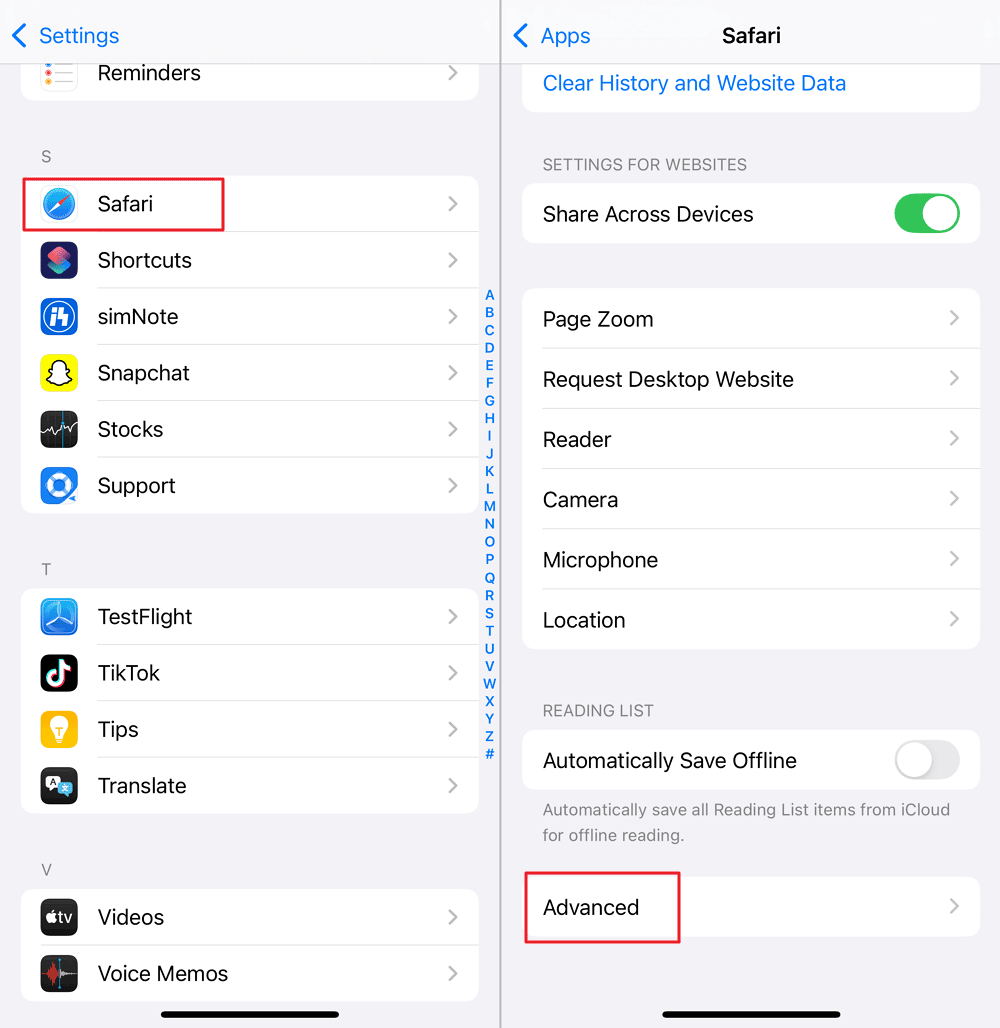
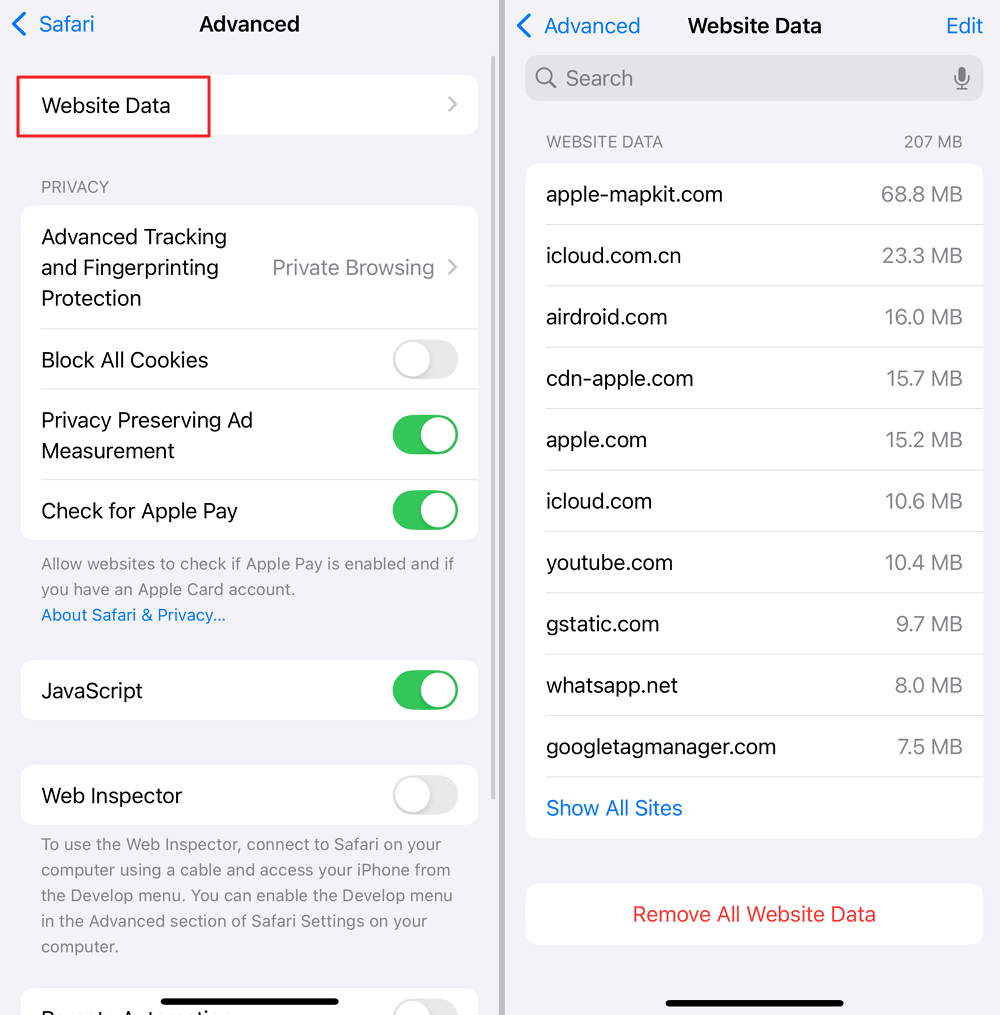
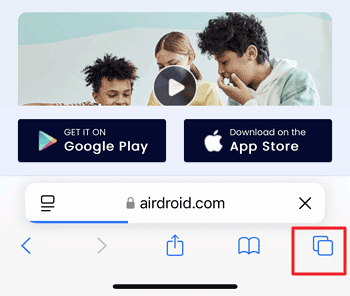
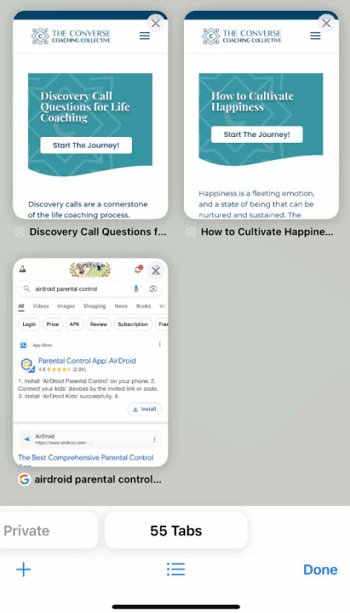
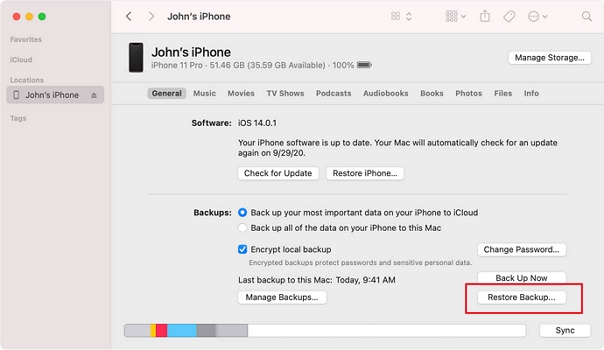
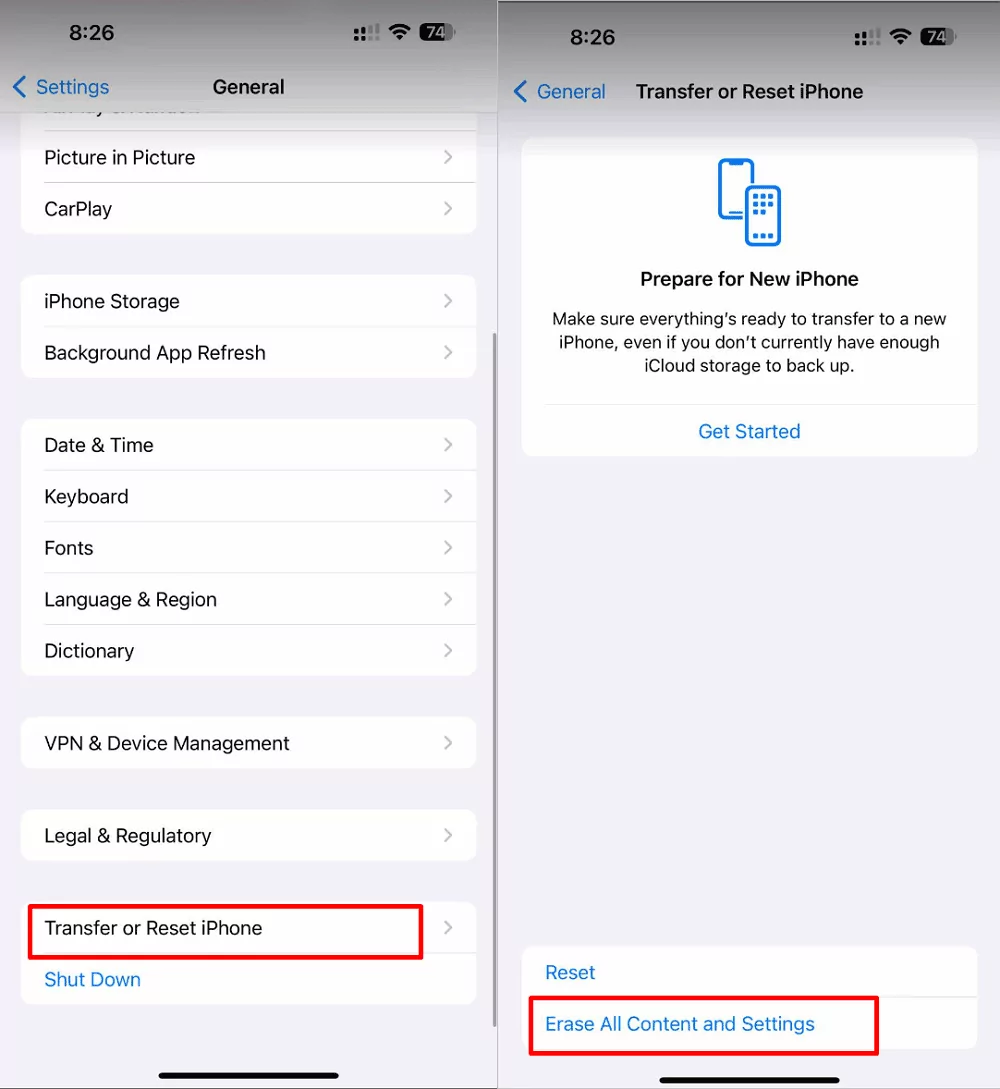
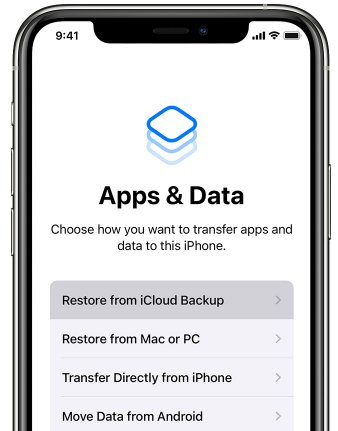
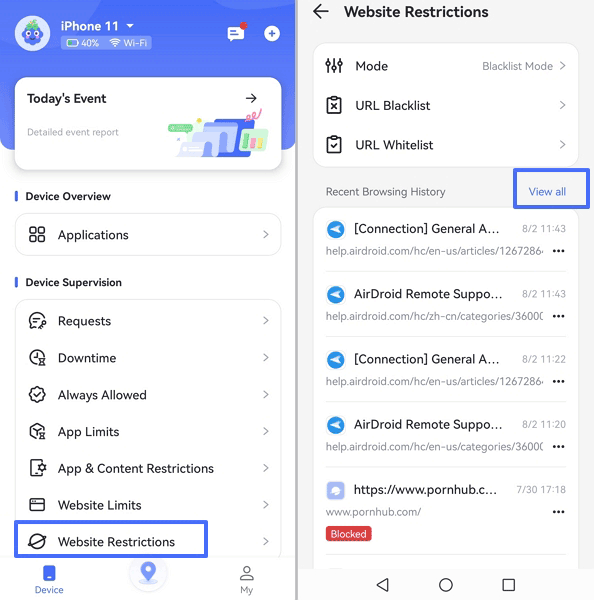
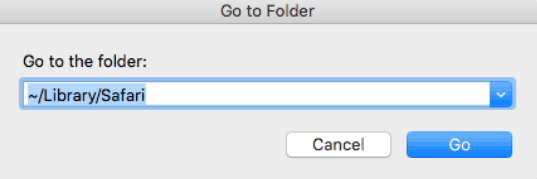
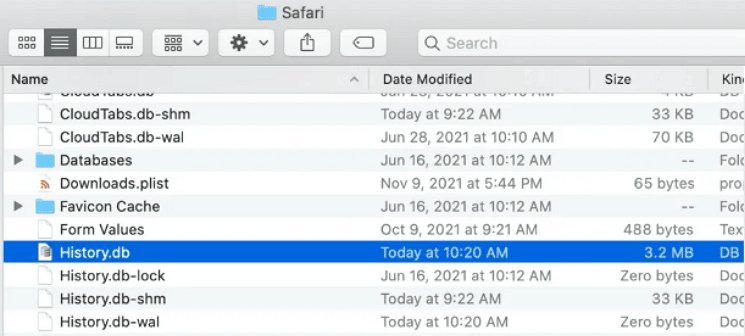
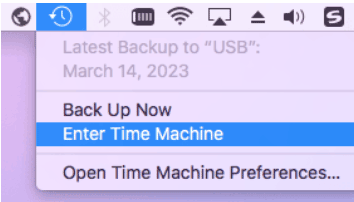
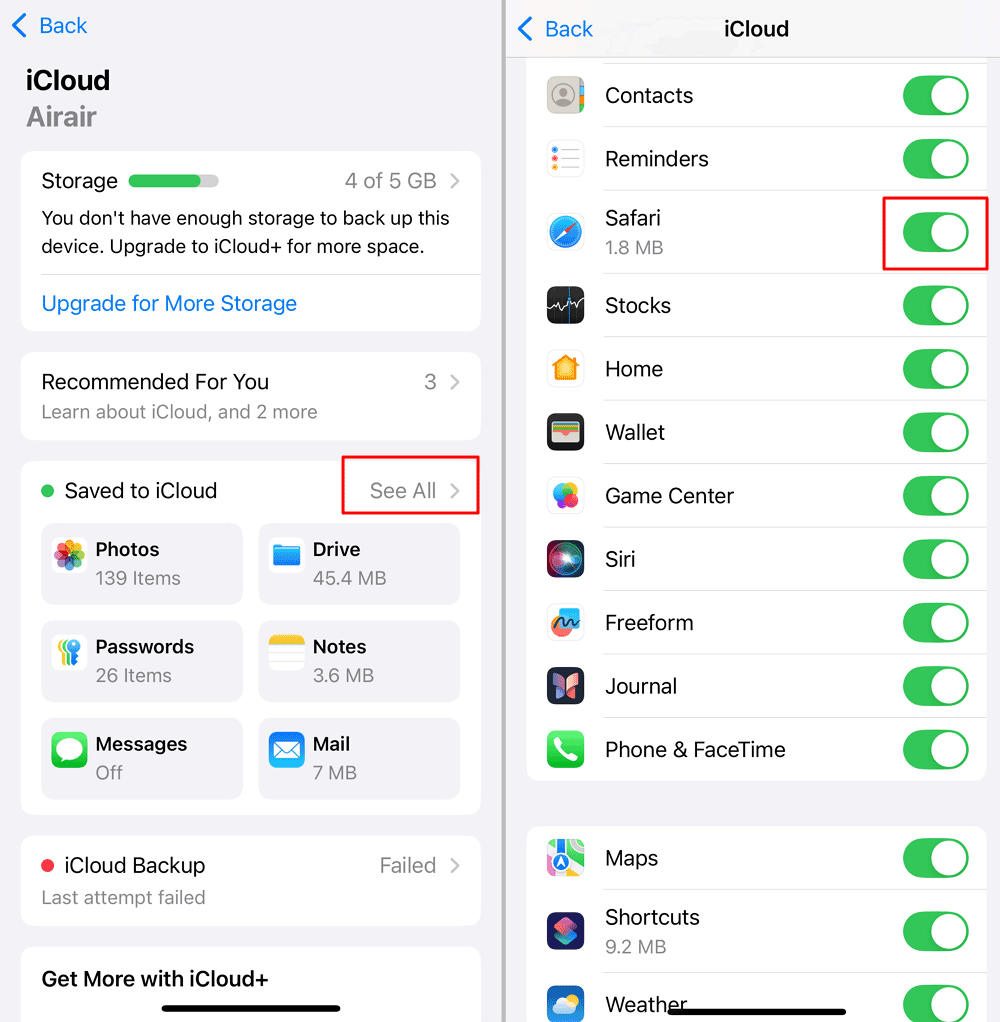
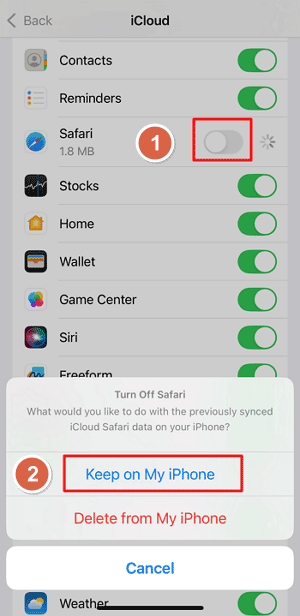
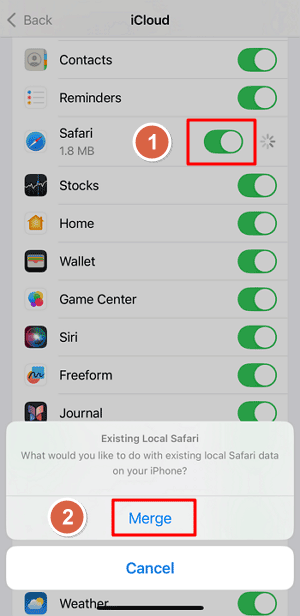
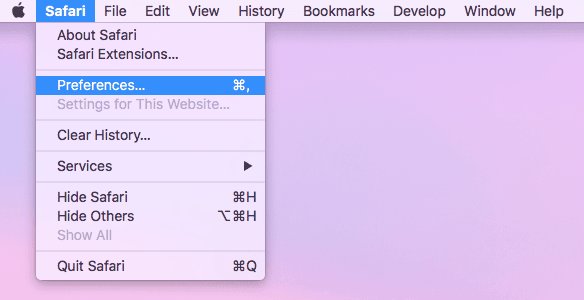
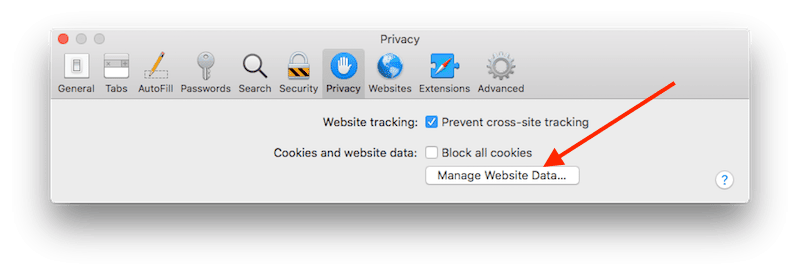
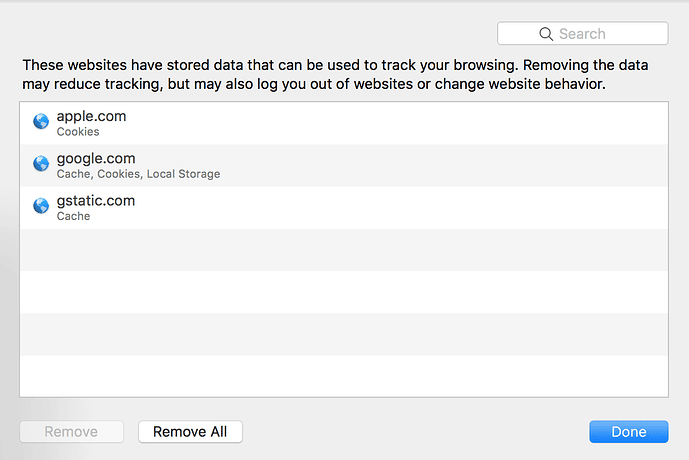





發佈評論